OTRĀ SEMESTRA NOSLĒGUMA TESTI
Iepriekšējā teorijā apskatījām atskaiti "Priekšmeta progress". Lai saņemtu atskaiti "Skolēnu rezultāti", jāklikšķina uz skolēna vārda un uzvārda atskaitē "Priekšmeta progress".
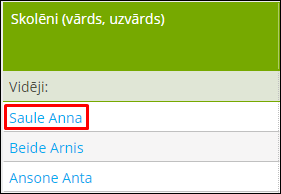
Atveras atskaite "Skolēnu rezultāti".
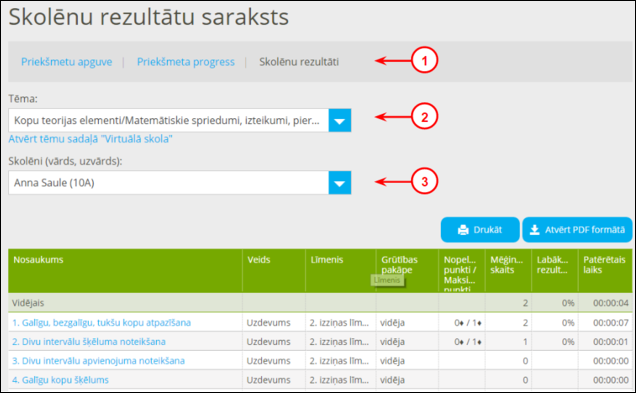
Ja uz skolēnu rezultātu atskaiti skolotājs pāriet no priekšmetu progresa atskaites, tad nepieciešamā tēma ir izvēlēta automātiski ②, ③.
Skolēnu rezultātu atskaiti skolotājs var atvērt, izlaižot priekšmetu apguves un priekšmeta progresa atskaiti:
- Sadaļā "Skolēnu rezultāti" jāizvēlas atskaite "Skolēnu rezultāti" ①.
- Jāizvēlas nepieciešamā tēma ② un skolēns ③.
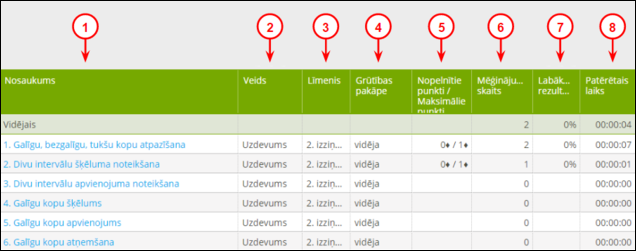
Tabulā redzami šādi dati:
- Uzdevuma vai testa nosaukums ①
- Objekta veids ②
- Līmenis ③
- Grūtības pakāpe ④
- Nopelnītie punkti/maksimālie punkti par katru uzdevumu ⑤
- Mēģinājumu skaits ⑥
- Skolēna labākais rezultāts uzdevumā ⑦
- Katra uzdevuma izpildei patērētais laiks ⑧
Papildus darbības
- Katru kolonnu ir iespējams padarīt platāku vai šaurāku, noklikšķinot uz kolonnas malas un virzot kursoru uz nepieciešamo pusi.
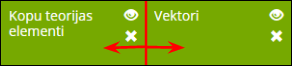
- Sarakstu ir iespējams sakārtot pēc rezultātiem (no augstākā rezultāta uz zemāko un otrādi), klikšķinot uz attiecīgās kolonnas nosaukuma.
- Ar pogu
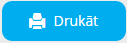 atskaiti ir iespējams izdrukāt.
atskaiti ir iespējams izdrukāt.
- Ar pogu
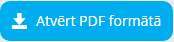 atskaiti iespējams saglabāt un atvērt PDF formātā.
atskaiti iespējams saglabāt un atvērt PDF formātā.